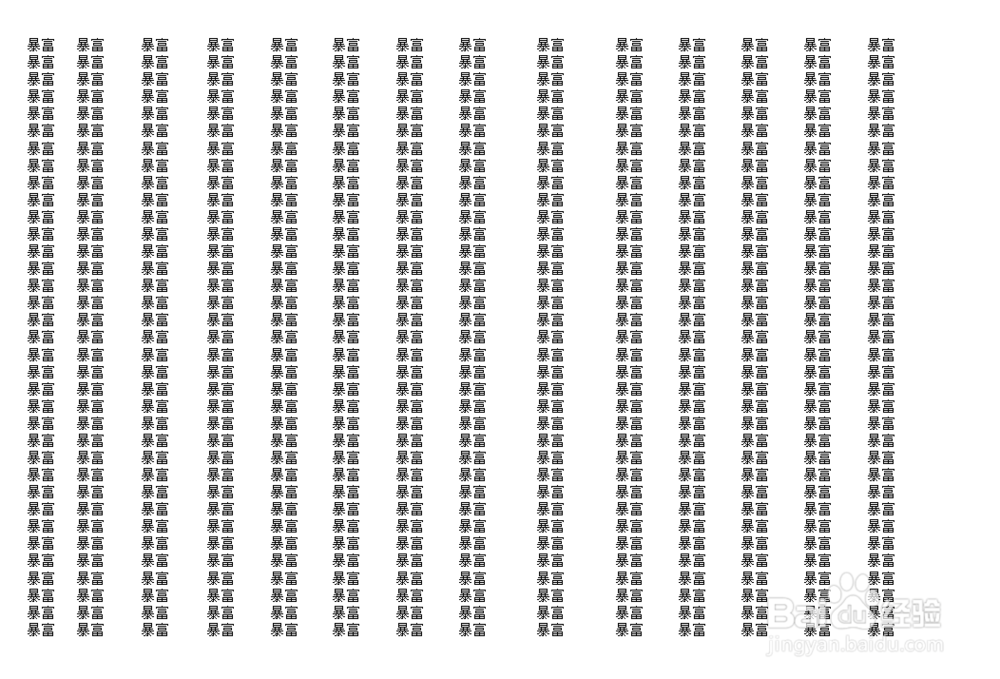1、比如我们要打印一张数据很多的表,如下图:范围为A1:Q39。
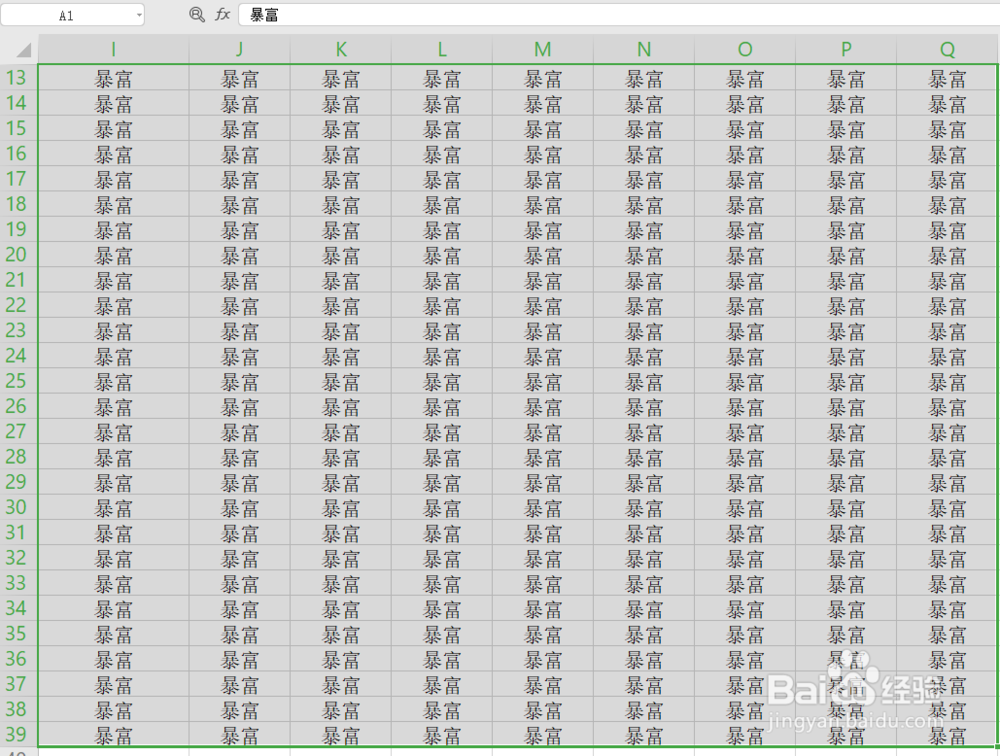
2、我们打开工具栏“视图-分页预览”,可以看见下图效果。
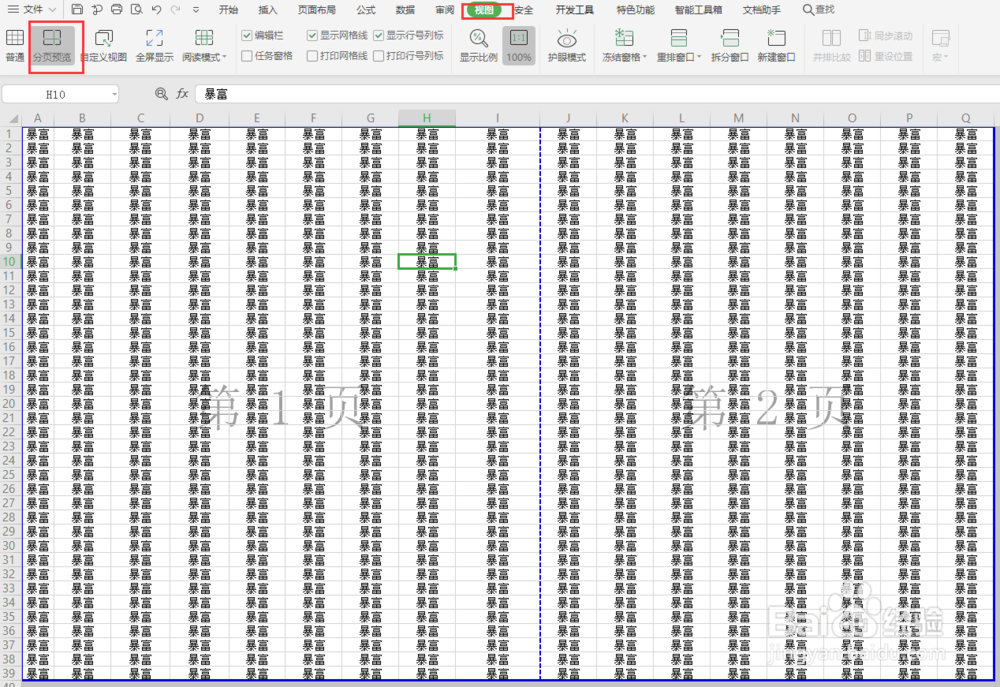
3、要打印的内容被分为了两页,分别是第1页和第2页。
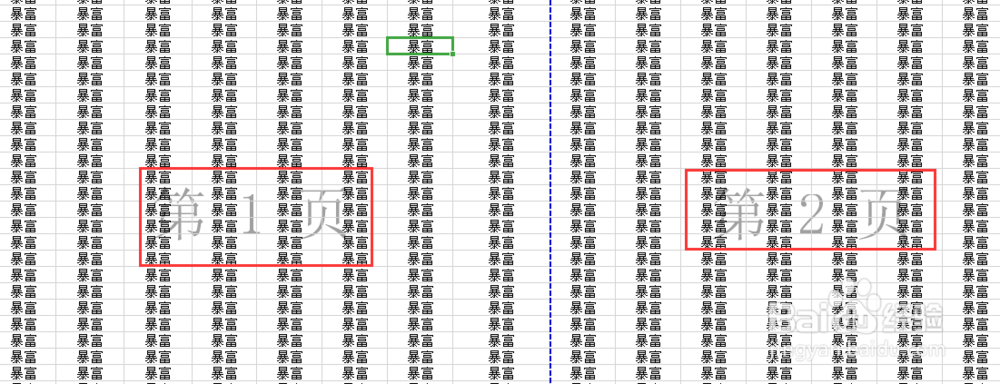
4、我们把光标定位到中间的分页线上,会出现一个“向左向右”的箭头。
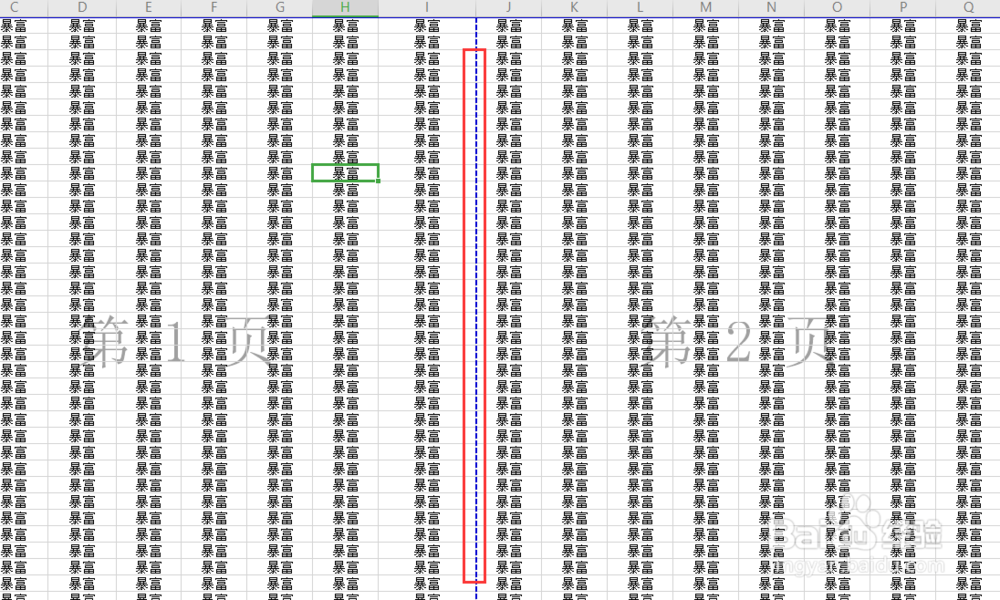
5、我们将分页线移动到最左边,使要打印的内容为第1页。
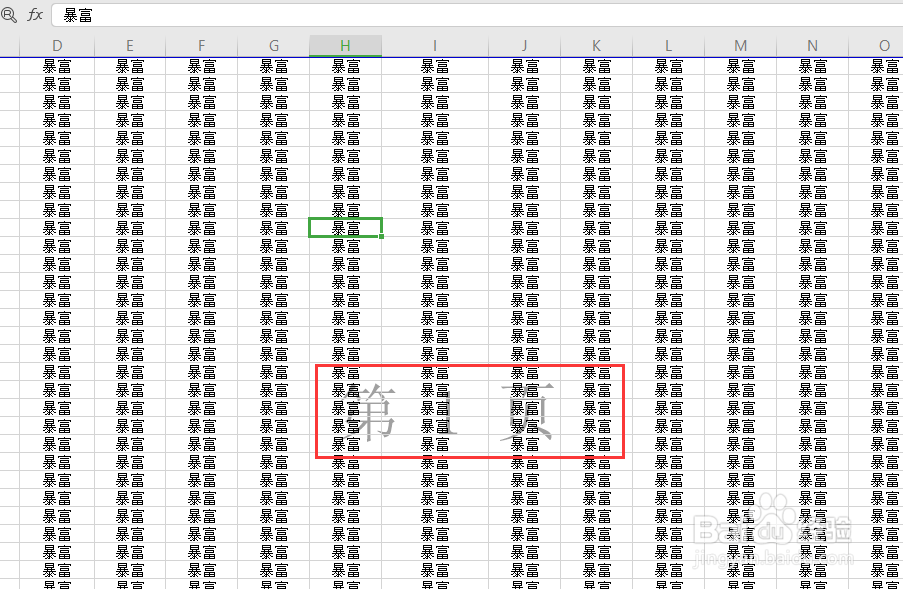
6、点击“打印预览”,可以看见我们想打印的内容都在一页纸上了。
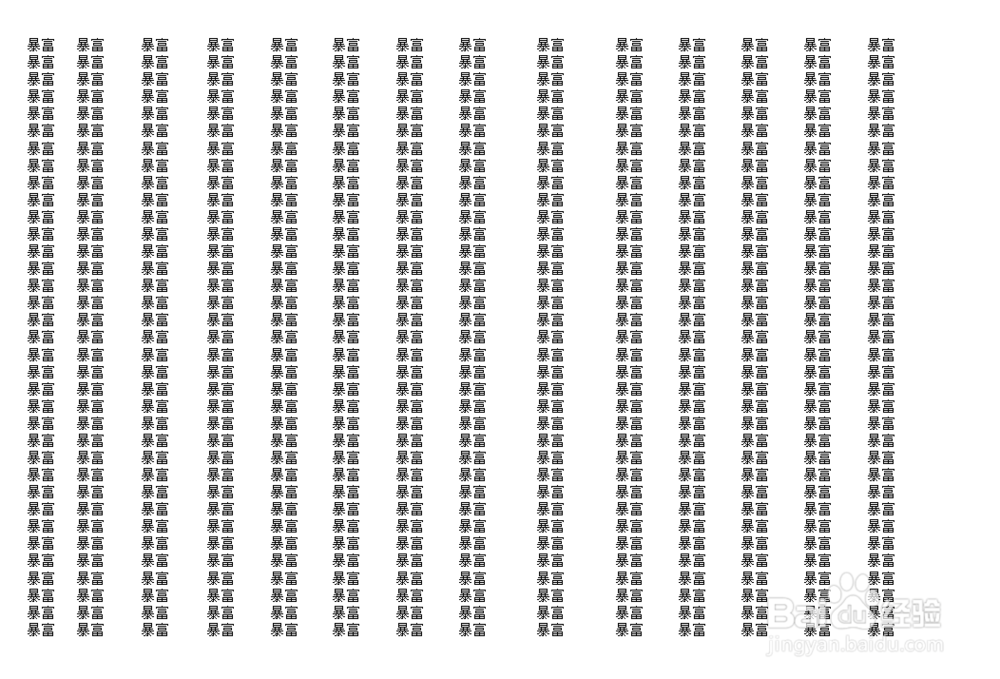
时间:2024-10-22 08:10:50
1、比如我们要打印一张数据很多的表,如下图:范围为A1:Q39。
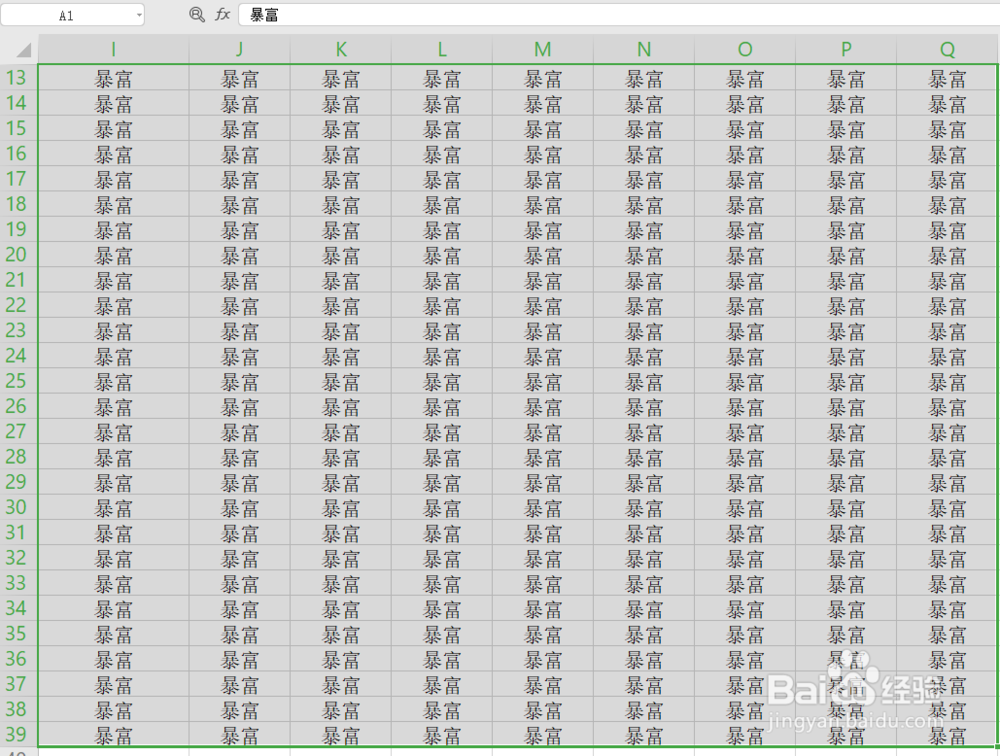
2、我们打开工具栏“视图-分页预览”,可以看见下图效果。
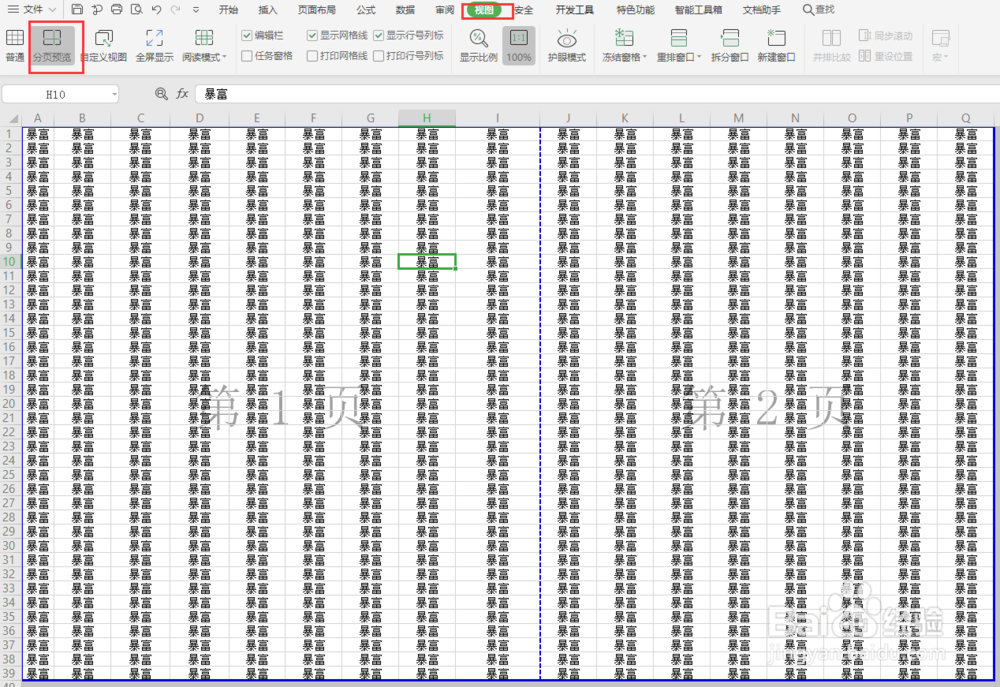
3、要打印的内容被分为了两页,分别是第1页和第2页。
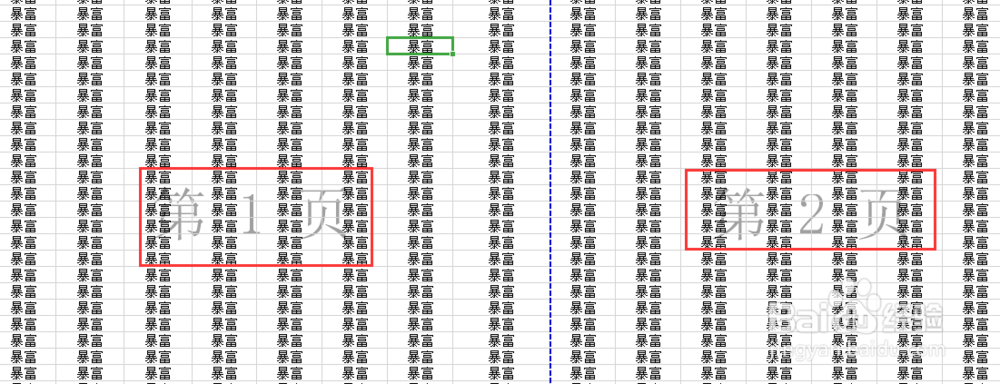
4、我们把光标定位到中间的分页线上,会出现一个“向左向右”的箭头。
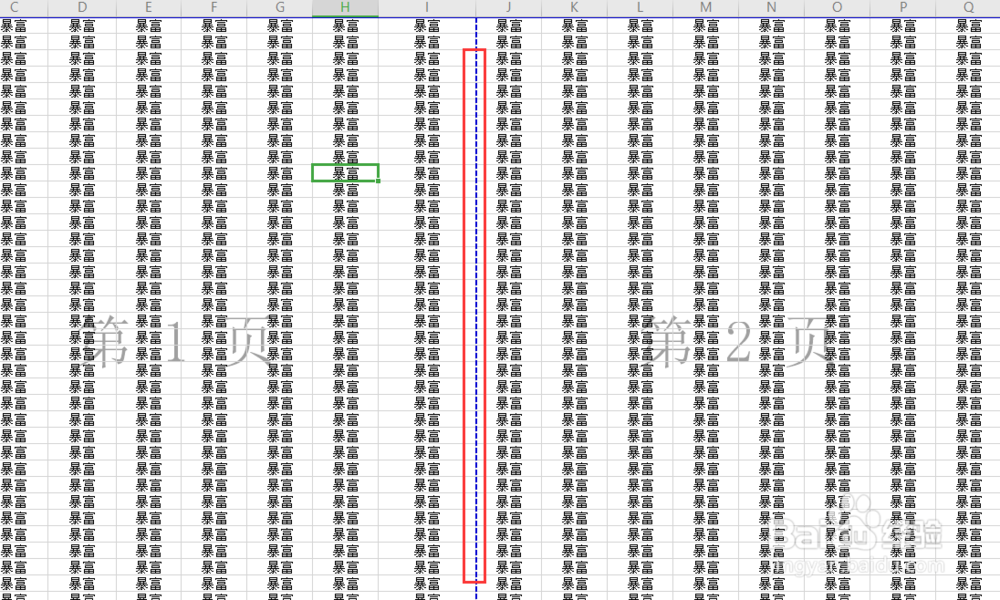
5、我们将分页线移动到最左边,使要打印的内容为第1页。
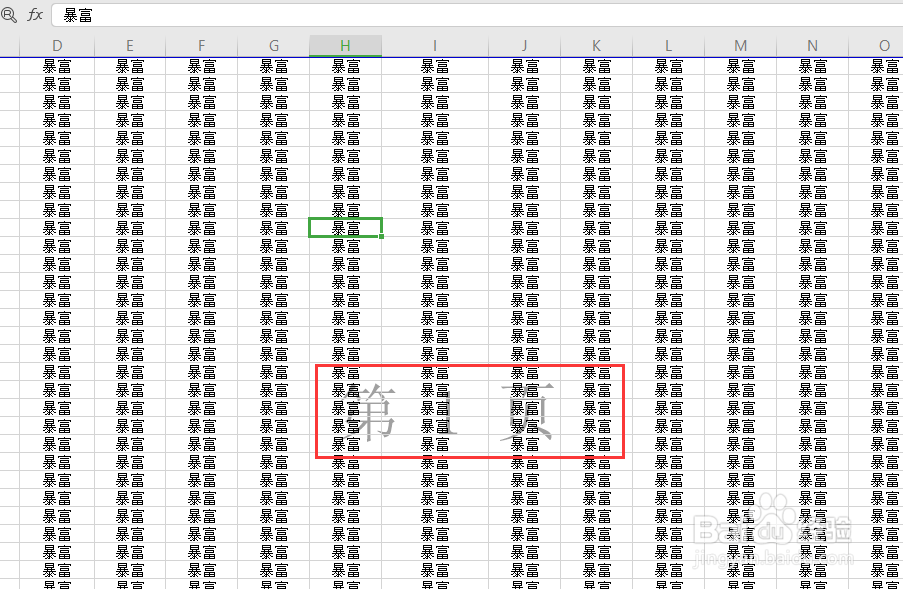
6、点击“打印预览”,可以看见我们想打印的内容都在一页纸上了。